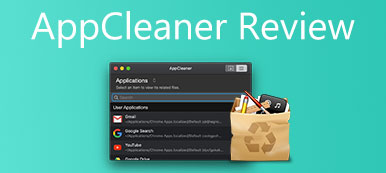与龙争斗太久的人,自己也会变成龙。 当您需要清理 Mac 中的一些文件,但最终发现大部分热门歌曲都是来自 MacPaw shills 的宣传。 如何 完全卸载 CleanMyMac 从你的 MacBook? 最好的选择应该是什么? 只需从文章中了解更多详细信息。
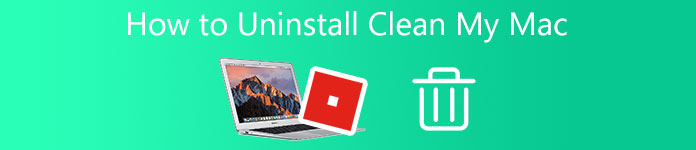
第 1 部分:CleanMyMac 概述
CleanMyMac 是一款用于修复 MacBook 问题的一体式 Mac Cleaner,它使您能够组织应用程序、清理垃圾文件和杂物、监控性能以及查找数千兆字节的大型隐藏文件。 此外,它总是使用维护脚本来增强您的 Mac。
1. 释放 Mac 以获得足够的资源并显着提升速度。
2. 重新排列系统库、轮换日志、数据库等。
3.关闭或关闭Mac上消耗量大的程序。
4.修剪隐藏的启动代理并轻松控制Mac。
除了上述功能外,CleanMyMac 还包含近五十种工具,可让您管理 MacBook 中的文件。 在考虑隐私和安全性时,它拥有可以检测和识别漏洞和威胁的工具。 它还支持阻止特定于 MacOS 的病毒并删除浏览器和聊天记录等敏感细节。 但是 MacPaw CleanMyMac 制造了一些病毒。 这应该是您需要从 Mac 卸载 CleanMyMac 的原因。
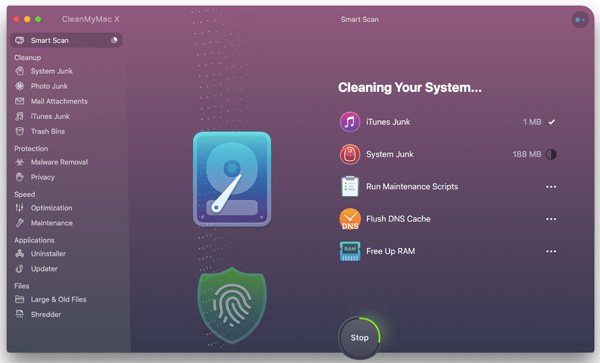
第 2 部分:如何完全卸载 CleanMyMac
当您需要将 CleanMyMac 完全卸载到 MacPaw shills 或释放更多空间时,您可能会偶然发现一条消息,指出无法删除该应用程序。 确保该程序处于非活动状态,然后将其从 MacBook 的 Dock 中移除。 这是删除 CleanMyMac 的详细过程,如下所示。
右键单击 Dock 中的 CleanMyMac,然后选择 退出 选项。 您也可以在 活动监视器. 当您需要在 Mac 上卸载 CleanMyMac 时,您必须从后台退出该程序。
点击 发现者 Dock 中的选项,然后选择 应用领域 窗口左侧窗格中侧边栏的选项。找到 CleanMyMac 并右键单击它。选择 移到废纸篓 选项或直接将其拖至 Dock 中的垃圾桶。
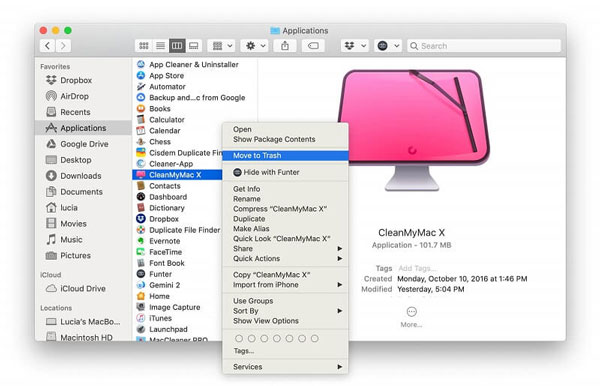
备注: 通过其摆脱 CleanMyMac 卸载 模块是一种有效的方法。 启动程序,在窗口的左窗格中找到并选择卸载项目。 在模块显示的应用程序列表中选择 CleanMyMac。 单击卸载按钮以删除 CleanMyMac 以及所有相关文件。
至于 CleanMyMac 的残余文件和相关文件,您可以选择 Go 菜单,然后单击 前往文件夹 选项。 之后,输入 〜/资源库 并击中 Go 按钮访问您需要删除的程序的隐藏文件夹。
搜索并删除所有与 CleanMac 相关的文件。 以下是可能包含相关项目的目录:
〜/图书馆/首选项/,
~/库/应用程序支持/,
〜/图书馆/缓存/,
~/库/保存的应用程序状态/,
〜/库/ StartupItems /
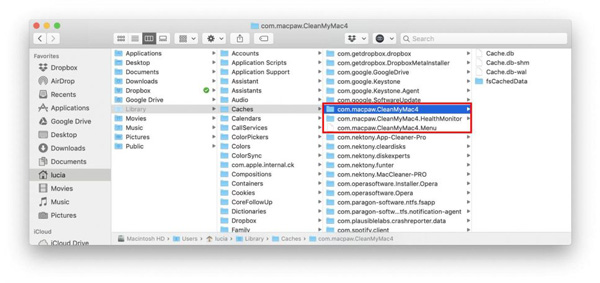
第 3 部分:最好的 CleanMyMac 替代品
是否有简单且具有竞争力的 CleanMyMac 替代品来清洁您的 Mac 并在卸载后提高性能? Apeaksoft Mac Cleaner 是删除任何垃圾文件、旧文档和大型程序所需的 Mac 清洁器。 此外,它还使您能够监控系统性能并使您的 Mac 保持良好状态。 在 MacBook 上删除 CleanMyMac 后,它应该是最佳选择。

4,000,000+ 下载
以具有竞争力的价格提供与 CleanMyMac 相同的功能。
完全安全的 Mac Cleaner,没有任何额外的病毒或后门程序。
轻松删除垃圾文件、杂乱文件、粉碎文件、大型程序等。
监控您的 Mac 性能并使其保持良好的运行状态。
在您的 MacBook 上下载并安装 Apeaksoft Mac Cleaner。 之后,您可以启动该实用程序并单击 Status 按钮以获取系统状态和空间的概览,包括 CPU、内存、磁盘使用情况等。

点击 清洁工人 在窗口左窗格中的选项卡中,您可以选择要清理的项目,例如系统垃圾、iPhoto 垃圾、iTunes 垃圾、垃圾箱、大型和旧文件以及重复查找器,以释放 MacBook 上的更多空间。

当您需要卸载 CleanMyMac 时,您可以单击 工具包 选项卡并选择 卸载 物品。 点击 Scan 扫描 按钮扫描 CleanMyMac 和 Mac 上的相关文件。 之后,您可以单击 清洁 按钮删除 Mac 上选定的应用程序。

进一步阅读:
第 4 部分:有关卸载 CleanMyMac 的常见问题解答
CleanMyMac 是 Mac 的间谍软件吗?
不,它可能会从 MacPaw shills 中产生一些宣传。 但是 CleanMyMac 仍然可以安全使用并且可以删除不需要的文件,尤其是当您想要增强 MacBook 的性能时。 当然,您可以在删除 CleanMyMac 时使用最佳替代方案。
CleanMyMac X 和 CleanMyMac 3 有什么区别?
CleanMyMac X 在维护能力方面优于 CleanMyMac 3。 CleanMyMac X 上的智能扫描不仅可以发现系统垃圾,还可以检测漏洞。 它将更好地提高您的系统效率。 CleanMyMac X 上的恶意软件删除功能可发现并消除潜在威胁。
您可以免费使用 CleanMyMac 吗?
CleanMyMac 确实有免费版本,实际上是试用版。 免费版提供有限的使用,例如测试速度优化工具、有限的扫描以及大多数免费试用实用程序不免费提供的一些其他功能。 如果您想要最完整的功能,您最好购买并使用完整版。
结论
CleanMyMac 是著名的 Mac OS 清理和卸载工具。 它允许用户清理、调整 Mac 以获得最大速度、删除恶意软件以及管理应用程序和扩展程序。 但是当你想 删除 CleanMyMac 并尝试使用其他一些类似的工具包。 Apeaksoft Mac Cleaner 是一个强大的实用程序,我们推荐给您作为一个很棒的 Mac 清洁器替代品。 它是帮助和管理您的 Mac 系统的最具成本效益的选择。



 iPhone数据恢复
iPhone数据恢复 iOS系统恢复
iOS系统恢复 iOS数据备份和还原
iOS数据备份和还原 iOS录屏大师
iOS录屏大师 MobieTrans
MobieTrans iPhone转移
iPhone转移 iPhone橡皮擦
iPhone橡皮擦 WhatsApp转移
WhatsApp转移 iOS解锁
iOS解锁 免费HEIC转换器
免费HEIC转换器 iPhone 位置转换器
iPhone 位置转换器 Android数据恢复
Android数据恢复 损坏Android数据提取
损坏Android数据提取 Android数据备份和还原
Android数据备份和还原 手机转移
手机转移 数据恢复工具
数据恢复工具 蓝光播放器
蓝光播放器 Mac清洁卫士
Mac清洁卫士 DVD刻录
DVD刻录 PDF 转换
PDF 转换 Windows密码重置
Windows密码重置 手机镜
手机镜 视频转换器旗舰版
视频转换器旗舰版 视频编辑
视频编辑 屏幕录影大师
屏幕录影大师 PPT到视频转换器
PPT到视频转换器 幻灯片制作
幻灯片制作 免费视频转换器
免费视频转换器 免费屏幕录像机
免费屏幕录像机 免费HEIC转换器
免费HEIC转换器 免费视频压缩器
免费视频压缩器 免费的PDF压缩器
免费的PDF压缩器 免费音频转换器
免费音频转换器 免费录音机
免费录音机 免费视频木工
免费视频木工 免费图像压缩器
免费图像压缩器 免费背景橡皮擦
免费背景橡皮擦 免费图像升频器
免费图像升频器 免费水印去除剂
免费水印去除剂 iPhone屏幕锁
iPhone屏幕锁 拼图魔方
拼图魔方